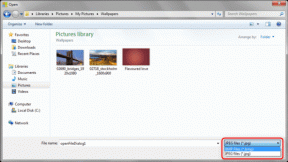IOS용 Replay로 멋진 비디오 메시지 만들기
잡집 / / February 14, 2022
좋은 비디오 메시지를 만드는 것은 특히 모바일에서 가장 어려운 일 중 하나입니다. 예, 채찍질할 수 있습니다. 카메라 앱을 열어 옹알이를 하는 동안 녹화를 시작한 다음 동영상을 친구에게 보내기만 하면 됩니다. 그러나 우리는 무엇입니까? 동물? 아니요. 우리는 이와 같은 것에 대한 기준이 있습니다.

원하는 것은 전환 효과, 배경 음악 및 화면의 텍스트를 사용하여 진행 상황을 설명하는 멋진 비디오를 만드는 것입니다. 우리는 주머니에 이 강력한 미니 컴퓨터를 가지고 있습니다. iPhone에서 이 모든 작업을 수행할 수 있다면 정말 좋을 것입니다.
물론 이 기능을 지원하는 앱이 없는 것은 아닙니다. 나는 많은 것을 시도했다. 그러나 그들에게는 항상 문제가 있습니다. 아이무비 다운로드 700MB 투자입니다. 애니모토 앱 월 계정($5)에 가입하기 전에는 비디오를 다운로드할 수 없습니다. 수많은 다른 앱들도 마찬가지입니다.
iOS용 다시보기
다시 하다 는 iPhone 및 iPad에서 동영상 제작을 위한 최고의 앱입니다. Apple의 기조연설에서 선보였습니다. 신뢰의 스탬프는 어떻습니까?
재생은 빠르고 일반적으로 딸꾹질 없이 실행됩니다. iOS 기기의 CPU와 GPU를 잘 활용합니다. 에서 멋지게 실행될 것입니다. A8 프로세서가 탑재된 iPhone/iPad. 그러나 내 거추장스러운 오래된 iPhone 5에서도 나를 높고 건조하게 만들지 않았습니다.
설정을 선택한 후 비디오를 처리하는 데 시간이 오래 걸렸지 만 앱은 나에게 쓰레기를주지 않았습니다.
Replay는 사진을 흥미로운 슬라이드쇼 이상으로 바꾸고 싶은 비디오 메시지를 만드는 데 적합합니다. 멋진 전환 효과, 부드러운 음악 및 텍스트를 추가할 수 있습니다. 나는 정말로 내 얼굴을 하고 싶지 않을 때 생일 메시지 비디오를 만들기 위해 Replay를 사용했습니다(우리 모두 거기에 있었습니다).
중요한: 리플레이는 동영상/사진 편집 앱이 아닌 동영상 제작 앱입니다. 따라서 시작하기 전에 모든 비디오를 사용할 준비가 되었는지 확인하십시오. 당신은 사용할 수 있습니다 클립과 같은 앱 미리 비디오를 자르기 위해.
당신은 비디오를 만들기 위해 그것을 할 수 있습니다 기념일이나 결혼식에 누군가에게 행운을 빕니다, 또는... 기본적으로 생각할 수 있는 모든 것.
iPhone 및 iPad용 리플레이 사용 방법
사진과 비디오를 추가하여 시작합니다. 카메라 롤에서. 그런 다음 원하는 순서대로 정렬합니다. 다음으로 미리보기가 표시됩니다.
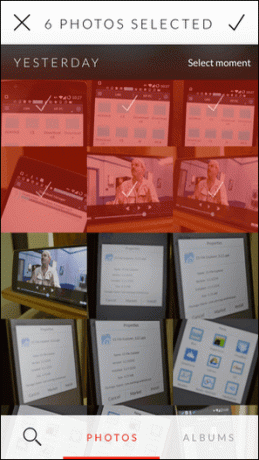
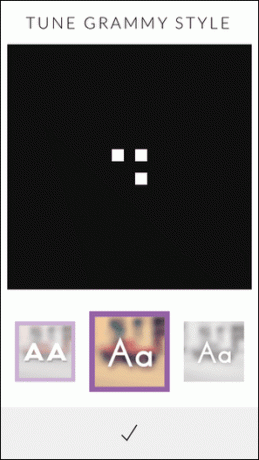
아래에 세 개의 섹션이 표시됩니다. 첫 번째는 미리보기를 선택하는 것입니다. 다른 하나는 선택한 사진과 동영상을 편집하기 위한 것입니다. 여기에서 사진에 텍스트를 추가할 수 있습니다.

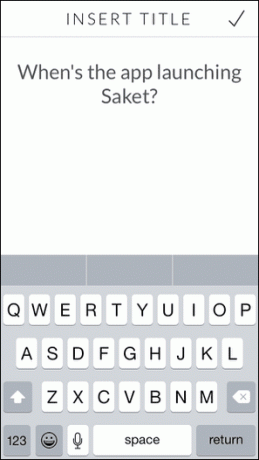
세 번째 옵션을 사용하면 비디오에 음악을 추가할 수 있으며 마지막 옵션은 설정을 위한 것입니다. 기본적으로 앱은 비디오 형식을 정사각형으로 지정합니다. 인스타그램에 적합. 그러나 시네마 모드(16:9)로 전환할 수 있습니다. 속도를 느리게 또는 빠르게 변경하는 옵션도 있습니다.

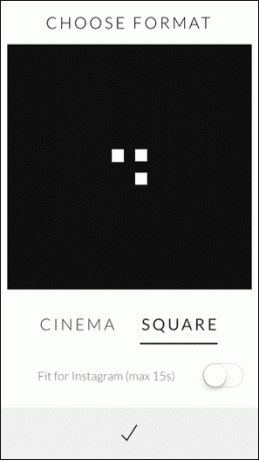
리플레이를 선택하는 이유
사전 설정은 Replay에서 가장 흥미로운 부분입니다. Grammy, Epic 및 Dandy의 세 가지 사전 설정이 무료로 제공됩니다. 더 많은 것이 있습니다. 개별적으로 비용을 지불하거나 단 $9.99에 모두 얻을 수 있습니다(21개의 사전 설정, 향후 업그레이드 잠금 해제, 로고 제거).

Replay가 제대로 하고 있는 것 중 하나는 수익 창출입니다. 그것은 당신을 잠그지 않습니다. 비용을 지불하지 않고 전체 앱을 무료로 사용할 수 있습니다. 그러나 앱은 앱의 로고인 워터마크를 추가합니다. $1.99를 지불하면 제거할 수 있습니다. 그만한 가치가 있습니다.
사람들이 Replay로 만든 멋진 것들을 확인하려면 다음을 방문하세요. Replay의 큐레이트 갤러리 또는 검색 #madewithreplay 해시태그와 함께 트위터.
영감을 얻기 위해 아래에 몇 가지 예를 포함하고 있습니다.
RT @CarlosGomez_NYC: 즐겨라! 난초 쇼: 샹들리에 @ NY 식물원 #madewithreplayapp@Replay_apphttp://t.co/xAxpGrPsqh
— 재생 비디오 편집기 (@Replay_App) 2015년 4월 14일
방문하다 #파리, ㅏ #굉장한 그리고 #재미있는#동영상 리플레이에 등장 http://t.co/53gJfxJ5fU#madewithreplay#featureme
— 재생 비디오 편집기 (@Replay_App) 2015년 4월 15일
이 영상은 너무하다 #재미있는, 특히 샤프 http://t.co/OCNk8Q99b7#madewithreplay#무용
— 재생 비디오 편집기 (@Replay_App) 2015년 4월 17일
무엇을 위해 Replay를 사용하시겠습니까? 아래 의견에서 우리와 공유하십시오.
2022년 2월 3일 최종 업데이트
위의 기사에는 Guiding Tech를 지원하는 제휴사 링크가 포함될 수 있습니다. 그러나 편집 무결성에는 영향을 미치지 않습니다. 내용은 편향되지 않고 정통합니다.